[Разработка под Arduino, DIY или Сделай сам] Мой умный дом на ESP8266, часть 3
Автор
Сообщение
news_bot ®
Стаж: 7 лет 11 месяцев
Сообщений: 27286
Предыдущая статья: Мой умный дом на ESP8266, часть 2Прошивка ESP8266Прошивать мы будем прошивкой ESP Easy. Эта прошивка простая. Там интуитивно понятно что и как настраивать. Сразу видно где прописать связь с MQTT-брокером. И видно где размещать подключаемые к микроконтроллеру устройства. В настройках устройств легко найти галочку для связи с MQTT-брокером посылать сигналы.Как именно прошивать я рассказывать не буду. Этого материала полно в интернете. Тем более что разные модификации ESP8266 можно прошивать по-разному. Найдите гайд по прошивке именно вашего устройства и прошейте ESP Easy.На странице последнего релиза ESP Easy скачайте файл «espeasy_esp82xx_mega-20210223.zip»: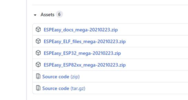
Релиз ESP EasyВ файле есть программа прошивальщик. При ее запуске можно выбрать конкретную прошивку, например normal и COM-порт, на котором находится в вашем устройстве. И после этого нажмите кнопку Прошить. В общем подробности этого процесса вы найдете в интернете. Если не получится, то обращайтесь ко мне.После прошивки и настройки Wi-Fi на устройстве вы сможете заходить через браузер в интерфейс прошивки прямо набрав адрес устройства в браузере. Начнем с I2C.Настройка I2CДля начала настроим протокол I2C. По умолчанию для подключения устройств к контроллеру по этой шине используются пины 4 и 5. Нам же нужны другие пины. Заходим в раздел Hardware и меняем эти настройки: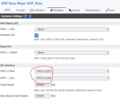
Указание пинов для I2C-протоколаНастройка связи с MQTT-брокеромВ разделе Controllers прошивки ESP Easy можно прописать связь микроконтроллера ESP8266 с тремя серверами. Мы пока добавим связь с одним сервером, а именно с нашим MQTT-брокером. По большому счету одного этого брокера достаточно практически для всех нужд умного дома.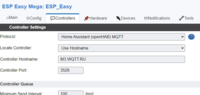
Связь с MQTT-брокеромВыбираем протокол Home Assistent. Почему именно его? Об этом написано в статье Термометр на ESP8266 с прошивкой ESP Easy на сайте веб-сервиса WQTT.ru. А так протокол выбирается в соответствии с выбранным сервером.Далее прописываем адрес и порт нашего брокера, логин и пароль доступа. И указываем такие флажки как Will Retain и Enabled. Флажок Will Retain позволит брокеру запоминать последние опубликованные сообщения и таким образом состояние вашего умного дома будет хранится именно на брокере.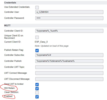
Настройка важных флажковНастройка кнопкиПереходим в раздел Devices прошивки ESP Easy. И размещаем информацию о кнопке: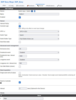
Кнопка будет подключена к пину GPIO4Состояние кнопки мы не будем использовать. Нам важен лишь факт ее нажатия. А вот включить или выключить лампу будем решать на основании ее текущего состояния, которое хранится в MQTT-брокере. Эта логика будет позже прописана в Node RED.Датчик атмосферного давления BMP085В том же разделе добавляем датчик давления: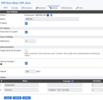
Напомню, этот датчик связан с микроконтроллером по шине I2C, поэтому пины не нужно указывать. Они выше были указаны. В настройках мы укажем интервал отправки значений датчика 200 сек. И поставим галочку напротив Send to Controller, что заставит микроконтроллер отправлять значения датчиков на контроллер номер 1 (см. черный кружочек с числом).Для значения Pressure добавим формулу пересчета из гигапаскалей в мм.рт.ст.Датчик влажности DHT11Датчик влажности будет размещен на пине GPIO14. Настройки для датчика тривиальные: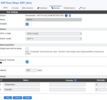
Настройки датчика влажности DHT11ПроверкаИтого страница Controllers должна выглядеть так: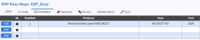
КонтроллерыА страница Devices так: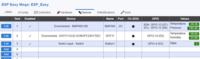
В колонке Values будут видны считываемые показания датчиков.Если все сделано правильно, то на сервере WQTT.ru мы увидим, что значения уже передаются: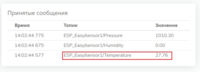
В следующей статье настроим последний компонент Node RED.Ответы на вопросы
Проблема в вашей схеме в том, что без интернета весь ваш умный дом превратится в тыкву
Вижу метеостанцию на Node-Red. Умный дом не вижу…
Не совсем вопрос, но стоит сделать замечание. Пока нет цели сделать правильно, надежно, профессионально. Пока цель простая - стартовать. Есть простые требования (в первой статье). И данная простая схема (действительно похожа на простую метеостанцию с кнопкой) как раз удовлетворяет всем требованиям и дает возможность стартовать.
Подскажите, а не рассматривали другие прошивки?
Рассматривал. Под требования не подходят. Я не отрицаю их использование, но они более сложные для понимания. ESP Easy в этом плане просто как пенек. Даже достаточно взглянуть на его веб-интерфейс и мне, далекому от МК-темы, сразу понятно что к чему и как настраивать.
датчики DHT11 просто отвратительны
Датчик DHT11 взят для примера. Тут главное что требования выполнены. А уж какие датчики подключать - дело вкуса.
который может начать глючить и отваливаться, если подключать кучу датчиков по WiFi
В комментариях отписался человек, который посадил на свой роутер 11 контроллеров ESP. И все работает.
===========
Источник:
habr.com
===========
Похожие новости:
- [Assembler, Программирование микроконтроллеров, Разработка под Arduino, DIY или Сделай сам, Электроника для начинающих] Приемопередатчик HC-12 и датчик температуры DS18b20 на AVR-ассемблере
- [Python, Разработка на Raspberry Pi, Умный дом, DIY или Сделай сам] «Умная камера» на базе Raspberry Pi с управлением через Telegram-бота
- [Open source, Разработка игр, Графический дизайн, Дизайн игр, DIY или Сделай сам] О ходе создания русской народной игры «Колобок» в феврале
- [Компьютерное железо, Старое железо, Настольные компьютеры, DIY или Сделай сам] Блогер собрал iMac на M1 из старого iMac и Mac mini
- [3D-принтеры, DIY или Сделай сам] Пепельница-терминатор на 3D-принтере: проект от идеи до воплощения
- [DIY или Сделай сам, Лайфхаки для гиков, Электроника для начинающих] Как сделать волоконно-оптическую светодиодную лампу (перевод)
- [Программирование микроконтроллеров, Умный дом, DIY или Сделай сам, Электроника для начинающих] Micropyserver. Реализуем Basic Auth для IoT устройств
- [C++, API, Прототипирование, 3D-принтеры, DIY или Сделай сам] Счетчик подписчиков Telegram с звуковым уведомление
- [Беспроводные технологии, Носимая электроника, DIY или Сделай сам, Электроника для начинающих] Снова о автономной Arduino-метеостанции на батарейках
- [DIY или Сделай сам] Делаем гибкую печатную плату
Теги для поиска: #_razrabotka_pod_arduino (Разработка под Arduino), #_diy_ili_sdelaj_sam (DIY или Сделай сам), #_esp, #_esp8266, #_arduino, #_nodered, #_razrabotka_pod_arduino (
Разработка под Arduino
), #_diy_ili_sdelaj_sam (
DIY или Сделай сам
)
Вы не можете начинать темы
Вы не можете отвечать на сообщения
Вы не можете редактировать свои сообщения
Вы не можете удалять свои сообщения
Вы не можете голосовать в опросах
Вы не можете прикреплять файлы к сообщениям
Вы не можете скачивать файлы
Текущее время: 15-Янв 10:40
Часовой пояс: UTC + 5
| Автор | Сообщение |
|---|---|
|
news_bot ®
Стаж: 7 лет 11 месяцев |
|
|
Предыдущая статья: Мой умный дом на ESP8266, часть 2Прошивка ESP8266Прошивать мы будем прошивкой ESP Easy. Эта прошивка простая. Там интуитивно понятно что и как настраивать. Сразу видно где прописать связь с MQTT-брокером. И видно где размещать подключаемые к микроконтроллеру устройства. В настройках устройств легко найти галочку для связи с MQTT-брокером посылать сигналы.Как именно прошивать я рассказывать не буду. Этого материала полно в интернете. Тем более что разные модификации ESP8266 можно прошивать по-разному. Найдите гайд по прошивке именно вашего устройства и прошейте ESP Easy.На странице последнего релиза ESP Easy скачайте файл «espeasy_esp82xx_mega-20210223.zip»: 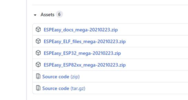 Релиз ESP EasyВ файле есть программа прошивальщик. При ее запуске можно выбрать конкретную прошивку, например normal и COM-порт, на котором находится в вашем устройстве. И после этого нажмите кнопку Прошить. В общем подробности этого процесса вы найдете в интернете. Если не получится, то обращайтесь ко мне.После прошивки и настройки Wi-Fi на устройстве вы сможете заходить через браузер в интерфейс прошивки прямо набрав адрес устройства в браузере. Начнем с I2C.Настройка I2CДля начала настроим протокол I2C. По умолчанию для подключения устройств к контроллеру по этой шине используются пины 4 и 5. Нам же нужны другие пины. Заходим в раздел Hardware и меняем эти настройки: 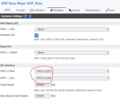 Указание пинов для I2C-протоколаНастройка связи с MQTT-брокеромВ разделе Controllers прошивки ESP Easy можно прописать связь микроконтроллера ESP8266 с тремя серверами. Мы пока добавим связь с одним сервером, а именно с нашим MQTT-брокером. По большому счету одного этого брокера достаточно практически для всех нужд умного дома. 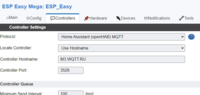 Связь с MQTT-брокеромВыбираем протокол Home Assistent. Почему именно его? Об этом написано в статье Термометр на ESP8266 с прошивкой ESP Easy на сайте веб-сервиса WQTT.ru. А так протокол выбирается в соответствии с выбранным сервером.Далее прописываем адрес и порт нашего брокера, логин и пароль доступа. И указываем такие флажки как Will Retain и Enabled. Флажок Will Retain позволит брокеру запоминать последние опубликованные сообщения и таким образом состояние вашего умного дома будет хранится именно на брокере. 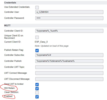 Настройка важных флажковНастройка кнопкиПереходим в раздел Devices прошивки ESP Easy. И размещаем информацию о кнопке: 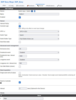 Кнопка будет подключена к пину GPIO4Состояние кнопки мы не будем использовать. Нам важен лишь факт ее нажатия. А вот включить или выключить лампу будем решать на основании ее текущего состояния, которое хранится в MQTT-брокере. Эта логика будет позже прописана в Node RED.Датчик атмосферного давления BMP085В том же разделе добавляем датчик давления: 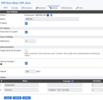 Напомню, этот датчик связан с микроконтроллером по шине I2C, поэтому пины не нужно указывать. Они выше были указаны. В настройках мы укажем интервал отправки значений датчика 200 сек. И поставим галочку напротив Send to Controller, что заставит микроконтроллер отправлять значения датчиков на контроллер номер 1 (см. черный кружочек с числом).Для значения Pressure добавим формулу пересчета из гигапаскалей в мм.рт.ст.Датчик влажности DHT11Датчик влажности будет размещен на пине GPIO14. Настройки для датчика тривиальные: 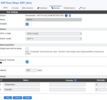 Настройки датчика влажности DHT11ПроверкаИтого страница Controllers должна выглядеть так: 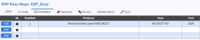 КонтроллерыА страница Devices так: 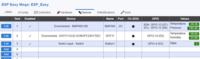 В колонке Values будут видны считываемые показания датчиков.Если все сделано правильно, то на сервере WQTT.ru мы увидим, что значения уже передаются: 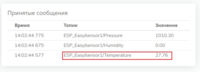 В следующей статье настроим последний компонент Node RED.Ответы на вопросы Проблема в вашей схеме в том, что без интернета весь ваш умный дом превратится в тыкву
Вижу метеостанцию на Node-Red. Умный дом не вижу…
Подскажите, а не рассматривали другие прошивки?
датчики DHT11 просто отвратительны
который может начать глючить и отваливаться, если подключать кучу датчиков по WiFi
=========== Источник: habr.com =========== Похожие новости:
Разработка под Arduino ), #_diy_ili_sdelaj_sam ( DIY или Сделай сам ) |
|
Вы не можете начинать темы
Вы не можете отвечать на сообщения
Вы не можете редактировать свои сообщения
Вы не можете удалять свои сообщения
Вы не можете голосовать в опросах
Вы не можете прикреплять файлы к сообщениям
Вы не можете скачивать файлы
Вы не можете отвечать на сообщения
Вы не можете редактировать свои сообщения
Вы не можете удалять свои сообщения
Вы не можете голосовать в опросах
Вы не можете прикреплять файлы к сообщениям
Вы не можете скачивать файлы
Текущее время: 15-Янв 10:40
Часовой пояс: UTC + 5
